本文主要是介绍Ubuntu20.04: UE4.27 中 Source Code 的编辑器下拉框没有 Rider选项,希望对大家解决编程问题提供一定的参考价值,需要的开发者们随着小编来一起学习吧!
问题描述
最近想用 Rider 作为 UE4 开发的 IDE,但安装好 Rider 后,发现编辑器下拉框中没有 Rider 的选项,我检查了 UE4 的插件,发现 Rider Integration 插件已经安装且启用的。
环境:Ubuntu 20.04 + UE4.27 + Rider2023.2
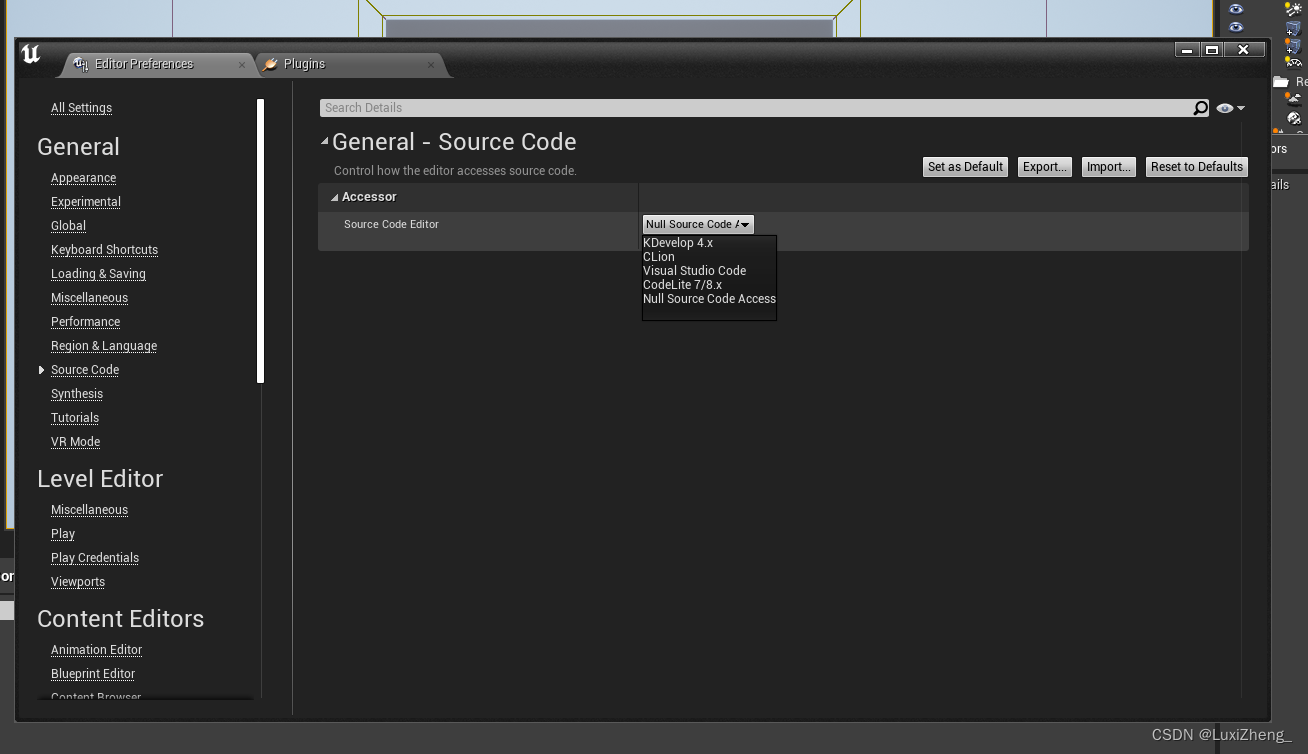

解决方法
在网上找了挺久,主要都是两种解决方案,有的人可以成功解决问题,但我尝试后都没有生效。
1、将 Rider 启动文件的绝对路径写入到 RiderLocations.txt ,该文件在 /UE4安装目录/Engine/Plugins/Developer/RiderSourceCodeAccess/Resources/RiderLocations.txt
详细方法传送门
2、用虚幻引擎 master 分支的 RiderSourceCodeAccess 文件夹替换 UE 安装目录内原有的 RiderSourceCodeAccess,然后重新编译UE4。
RiderSourceCodeAccess 的路径为 /UE安装目录/Engine/Plugins/Developer/RiderSourceCodeAccess
详细方法传送门
3、从 JetBrains 的 Toolbox 下重新安装 Rider
详细方法传送门
查看插件源码
在使用1、2 两种办法都无效后,我尝试着去看了下RiderSourceCodeAccess 插件的源码,发现在UE4中加载IDE Rider都是需要找到 Rider 的安装目录,进而在安装目录内找到 ./bin/rider.sh 的启动文件, 于是我去看了搜索 Rider 安装目录的函数。
搜索安装目录的源码主要在 /UE4安装目录/Engine/Plugins/Developer/RiderSourceCodeAccess/Source/RiderSourceCodeAccess/Private/RiderPathLocator 下,该目录下有着 Linux、Mac、Win 子目录,分别是对应系统的 RiderPathLocator 的源文件。我看了 Linux 下的源文件,即 RiderPathLocatorLinux.cpp
插件会通过几种方法来找到 Rider 的源文件:
TSet<FInstallInfo> FRiderPathLocator::CollectAllPaths()
{TSet<FInstallInfo> InstallInfos;InstallInfos.Append(GetInstalledRidersWithMdfind());InstallInfos.Append(GetManuallyInstalledRiders()); // 手动安装 Rider 的InstallInfos.Append(GetInstallInfosFromToolbox(GetToolboxPath(), "Rider*")); // 从 JetBrains 的 Toolbox 安装的 RiderInstallInfos.Append(GetInstallInfosFromResourceFile()); // 从 RiderLocations.txt 找 Rider 安装路径return InstallInfos;
}
而 GetInstallInfosFromResourceFile() 只在头文件定义了接口,在 Linux 下的源文件中并没有实现,所以方法1在Linux 上并不起作用。
所以我去看了 GetManuallyInstalledRiders 的实现:
static FString GetHomePath()
{
#if ENGINE_MAJOR_VERSION == 4 && ENGINE_MINOR_VERSION <= 20TCHAR CHomePath[4096];FPlatformMisc::GetEnvironmentVariable(TEXT("HOME"), CHomePath, ARRAY_COUNT(CHomePath));const FString FHomePath = CHomePath;
#elseconst FString FHomePath = FPlatformMisc::GetEnvironmentVariable(TEXT("HOME"));
#endifreturn FHomePath;
}static TArray<FInstallInfo> GetManuallyInstalledRiders()
{TArray<FInstallInfo> Result;TArray<FString> RiderPaths;const FString FHomePath = GetHomePath(); // 获取家目录路径// 将家目录路径与 Rider* 拼接,即 家目录路径/Rider*const FString LocalPathMask = FPaths::Combine(FHomePath, TEXT("Rider*")); // 搜索匹配 '家目录路径/Rider*' 的目录IFileManager::Get().FindFiles(RiderPaths, *LocalPathMask, false, true);for(const FString& RiderPath: RiderPaths){// 获取完整的目录,即FString FullPath = FPaths::Combine(FHomePath, RiderPath);// 在 FullPath 目录下找到可执行文件,即 ./bin/rider.shTOptional<FInstallInfo> InstallInfo = FRiderPathLocator::GetInstallInfoFromRiderPath(FullPath, FInstallInfo::EInstallType::Installed);if(InstallInfo.IsSet()){Result.Add(InstallInfo.GetValue());}}return Result;
}
所以我发现可能是我的 Rider 安装目录的命名不符合搜索的规则,所以才没有 Rider选项。
最终解决
因为我的 Rider 安装路径本来就是在家目录下,只是目录名是 JetBrains Rider 2023.2 ,所以我将起它重命名,以 Rider开头,这样的话,插件就能找到 Rider 的安装路径了。
修改好后,用UE4 打开项目,一般就能看到编辑器下拉框中有 Rider 选项了。
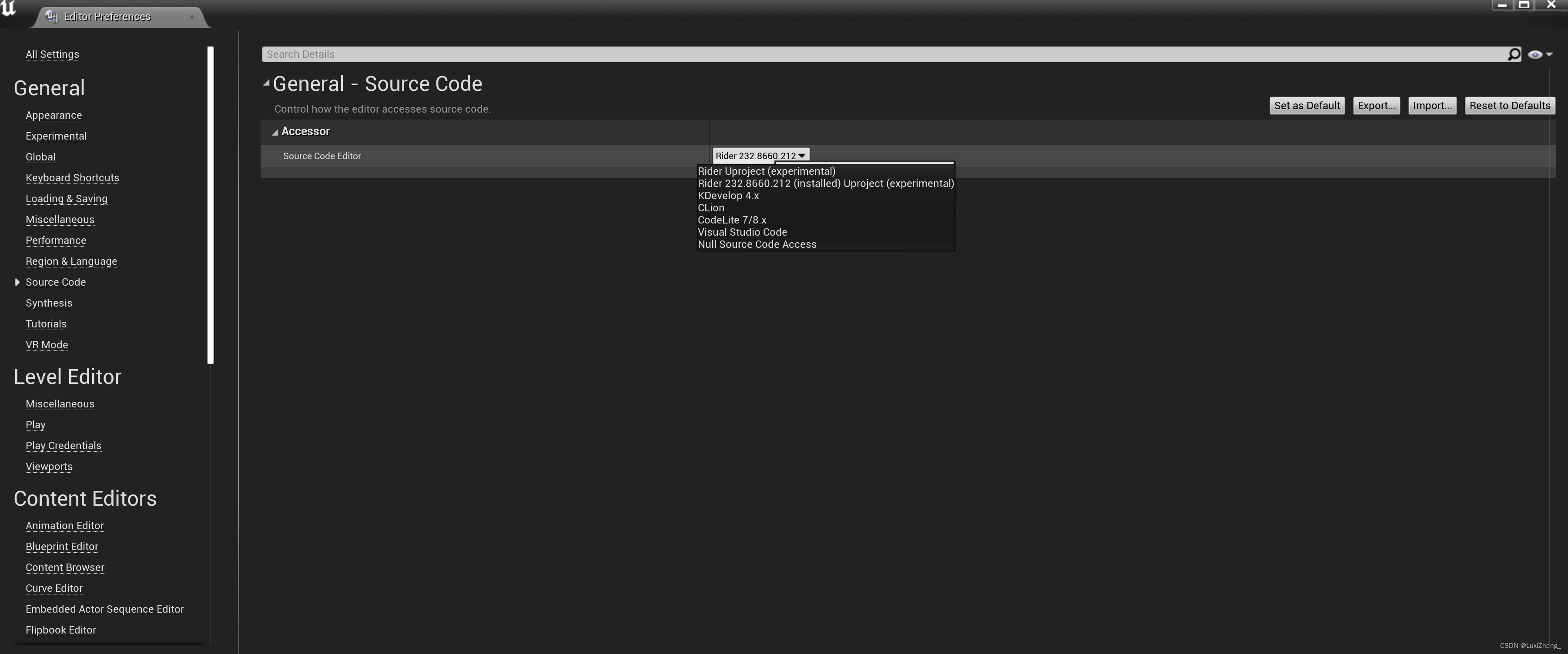
如果还是没有的话或者你修改了RiderSourceCodeAccess 里面的源码,你需要重新构建你的项目。
用 Rider 打开你的 project,选中你的 project 右键,选择 高级构建操作--> 重新构建所选项目。
这个过程大概会话 40~60分钟。
构建成功后,再次使用 UE4 打开你的项目,就可以看到 Rider 选项了。
这篇关于Ubuntu20.04: UE4.27 中 Source Code 的编辑器下拉框没有 Rider选项的文章就介绍到这儿,希望我们推荐的文章对编程师们有所帮助!





![[环境配置]ubuntu20.04安装后wifi有图标但是搜不到热点解决方法](https://i-blog.csdnimg.cn/blog_migrate/c40e82403b25f0299fe82b03f60cabcb.png)


